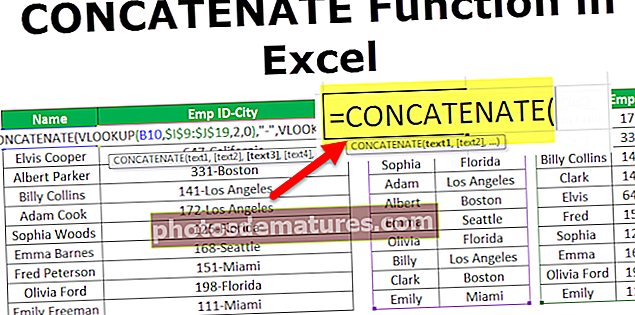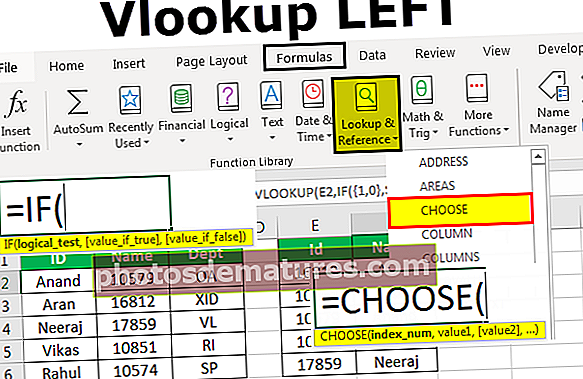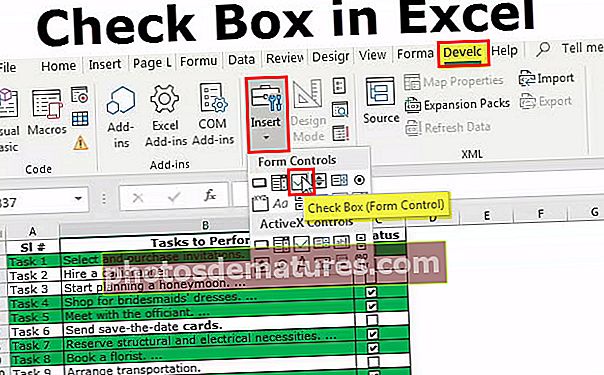এক্সেলে নকল সন্ধান করুন (ধাপে ধাপে) | এক্সেলে ডুপ্লিকেট কীভাবে সন্ধান করবেন?
এক্সেলে ডুপ্লিকেট কীভাবে সন্ধান করবেন?
প্রায়শই অ্যাক্সেলে বড় ডেটা নিয়ে কাজ করার সময় এটি সাধারণত কোনও সহজ কাজ নয়, বিশেষত যখন নির্দিষ্ট কিছু ডেটা বা কলাম দ্বারা ডুপ্লিকেট সনাক্তকরণের মতো নির্দিষ্ট কাজ সম্পাদন করা হয়। যার মধ্যে সাধারণত ডুপ্লিকেটগুলি সন্ধান এবং মুছে ফেলা বা এমন কোনও সংমিশ্রণ জড়িত থাকে যেখানে ডুপ্লিকেট সেলগুলির মুখোমুখি হওয়ার দরকার হয়। এক্সেল বিভিন্ন উপায়ে সদৃশগুলি সন্ধান বা সরাতে একটি নিখুঁত প্যাকেজ সরবরাহ করে, যা ব্যবহারকারীকে প্রয়োজনীয় হিসাবে ডেটা মিশ্রিত করতে সহায়তা করবে।
আসুন আমরা উদাহরণ সহ কয়েকটি পদ্ধতি এবং সূত্রগুলি দেখতে পাই যা এক্সেলের নকলগুলি সন্ধান, হাইলাইট এবং মুছতে ব্যবহৃত হয়
আপনি এখানে ডুপ্লিকেটস এক্সেল টেম্পলেট জন্য এটি ডাউনলোড করতে পারেন - ডুপ্লিকেট এক্সেল টেম্পলেট জন্য সন্ধান করুনশর্তাধীন বিন্যাস ব্যবহার করে এক্সেলে নকল অনুসন্ধান করুন
নীচের টেবিলটি বিবেচনা করুন, যেখানে আমরা নকলগুলি সনাক্ত করতে এবং হাইলাইট করতে চাই। এই উদাহরণটি এক্সেলের নকলের জন্য ঘরগুলি সন্ধান করতে এবং হাইলাইট করতে এক্সেলের শর্তযুক্ত বিন্যাস ব্যবহার করে। এই বৈশিষ্ট্যটি 2007 এর এক্সেল সংস্করণ এবং পরে পাওয়া যায়।

ধাপ 1:- এখন আমরা কলাম অনুসারে এক্সেল লাইন আইটেমগুলিতে নকলটি খুঁজে পেতে এবং হাইলাইট করতে চাই। এক্সেলে ডুপ্লিকেটগুলি সন্ধান করতে তথ্যের ব্যাপ্তি নির্বাচন করুন।
ধাপ ২:- তারপরে শর্তসাপেক্ষ বিন্যাস নির্বাচন করতে হোম এ যান এবং হাইলাইট সেল বিধিগুলিতে যান এবং আমরা সদৃশ মানগুলি পাই find

ধাপ 3:- একবার পপ-আপ উইন্ডো প্রদর্শিত হবে, ঘরগুলি হাইলাইট করতে ড্রপ ডাউন থেকে "সদৃশ" মানগুলি এবং প্রয়োজনীয় রঙ পূরণ করুন। তারপরে ওকে ক্লিক করুন।

পদক্ষেপ 4:- একবার নির্বাচনগুলি শেষ হয়ে গেলে, নীচের ফলাফলটি ডেটা সারণীতে নকল ঘরের জন্য হাইলাইট করা হয়।

পদক্ষেপ 5: আমরা এক্সেলে ডুপ্লিকেটগুলি খুঁজতে যে কোনও কলামেও ফিল্টার করতে পারি। সদৃশগুলির জন্য ফিল্টার করার জন্য প্রয়োজনীয় কলামে ডান ক্লিক করে এটি করা হয়।
পদক্ষেপ:: - তারপরে ফিল্টারগুলিতে যান এবং "নির্বাচিত ঘরের রঙের মাধ্যমে ফিল্টার" নির্বাচন করুন। এটি আপনাকে কেবল সদৃশগুলির জন্য ফিল্টার করতে সক্ষম করবে।

পদক্ষেপ 7: "অফিস সরবরাহ" কলামে ফিল্টার প্রয়োগ করার পরে নিম্নলিখিত ফলাফল।

এক্সেলে নির্দিষ্ট নম্বর এবং সদৃশ সন্ধান করা
নীচের উদাহরণটি বিবেচনা করুন যদি আপনি এক্সেলের মধ্যে কেবলমাত্র তিনটি নকলের গণনা সহ সামগ্রীগুলির মতো সুনির্দিষ্ট নকলগুলি খুঁজে পেতে এবং হাইলাইট করতে চান।

ধাপ 1:- উপরের ডেটা সারণি থেকে A2: C8 পরিসরটি নির্বাচন করুন।
ধাপ ২:- এখন হোম ট্যাবে যান এবং স্টাইলে গ্রুপটি শর্তযুক্ত বিন্যাস নির্বাচন করুন এবং নতুন নিয়মে ক্লিক করুন।

ধাপ 3:- একবার আপনি নতুন নিয়ম ক্লিক করুন, একটি পপ আপ উইন্ডো প্রদর্শিত হবে। যেখানে আপনাকে "কোন ঘরগুলি বিন্যাস করতে হবে তা নির্ধারণ করতে একটি সূত্র ব্যবহার করুন" নির্বাচন করতে হবে। তারপরে নকল ঘরের জন্য একটি গণনার পছন্দসই সংখ্যার জন্য কোন কোষ সনাক্ত করতে এবং হাইলাইট করা দরকার তা নির্ধারণ করতে = COUNTIF (ডেটা টেবিলের জন্য সেল রেঞ্জ, সেল ক্রেটারিয়া) জন্য সূত্রটি প্রবেশ করুন।
এই ক্ষেত্রে, আমি কেবলমাত্র তিনটি সংখ্যা গণনার জন্য সেগুলি বিষয়বস্তু হাইলাইট করার জন্য চিহ্নিত করেছি, এটি ডুপ্লিকেটগুলির চেয়ে তিনটি বেশি সংখ্যায় বা প্রয়োজনীয় হিসাবে অন্য কোনও শর্তেও পরিবর্তন করা যেতে পারে।

পদক্ষেপ 4: - সূত্রটি প্রবেশ করানোর পরে ফর্ম্যাটে যান। আরও একটি পপ-আপ উইন্ডো আসবে যেখানে এক্সেলের ডুপ্লিকেট সেলগুলি হাইলাইট করার জন্য হরফ এবং রঙ ফিল ট্যাব নির্বাচন করতে হবে।

হরফ ট্যাবে, আমরা নিয়মিত নির্বাচন করেছি। যদিও ফিল ট্যাবে আমরা নীল ছায়া পছন্দসই সদৃশ কক্ষগুলির জন্য হাইলাইট করতে নির্বাচন করেছি।

পদক্ষেপ 5: একবার ফরম্যাট সেলগুলিতে নির্বাচন করা হয়। ওকে ক্লিক করুন।
এছাড়াও, নতুন ফর্ম্যাটিং নিয়মের উইন্ডো পপ আপের জন্য ওকে নির্বাচন করুন step ধাপে প্রদর্শিত হয়েছে।
পদক্ষেপ:: - নীচে বর্তমান উদাহরণের জন্য সদৃশগুলির তিন সদৃশ গণনার জন্য প্রদর্শিত পছন্দসই ফলাফল রয়েছে।

পদক্ষেপ 7: পরিষ্কার বিধি: এখন যদি আমরা আবার ডেটা সারণী থেকে নিয়ম বা সূত্র পরিবর্তন করতে চাই। তারপরে আপনাকে প্রথমে পুরো শীট বা নির্বাচিত ঘরগুলির নিয়মগুলি পরিষ্কার করতে হবে।
এখন হোম ট্যাবে যান, শৈলী গ্রুপে শর্তযুক্ত বিন্যাস নির্বাচন করুন। তারপরে নিয়ম সাফ করতে যান এবং নীচের যে কোনওটি নির্বাচন করুন: -
নির্বাচিত ঘরগুলির জন্য নিয়ম সাফ করুন: - এটি কেবলমাত্র ডাটা টেবিলের জন্য নির্বাচিত ব্যাপ্তির নিয়মগুলি পুনরায় সেট করবে, নিয়মগুলি সাফ করার আগে এটির জন্য ডেটা টেবিল নির্বাচন করা দরকার।
পুরো পত্রকের জন্য পরিষ্কার বিধি: - এটি পুরো শীটের নিয়মগুলি পরিষ্কার করবে।

এক্সেলে নকল সন্ধান করুন এবং মুছুন Delete
নীচের উদাহরণটি আমরা এক্সেলের মধ্যে নির্বাচন করা সীমাতে যে কোনও সদৃশ খুঁজে পেতে এবং মুছব। ডুপ্লিকেট স্থায়ীভাবে মুছে ফেলা হবে বলে তথ্যের মাধ্যমে ডেটা টেবিল বা ওয়ার্কবুকের একটি অনুলিপি রাখার পরামর্শ দেওয়া হচ্ছে।
পদ্ধতির বোঝার জন্য এখন নীচের উদাহরণটি বিবেচনা করুন।

ধাপ 1:- এখন ডেটা টেবিলের জন্য সীমাটি নির্বাচন করুন যার ডুপ্লিকেটগুলি মুছতে হবে। পরবর্তী ডেটাতে যান, ডেটা সরঞ্জামগুলি নির্বাচন করুন এবং সদৃশগুলি সরান।

ধাপ ২:- একটি পপ-আপ উইন্ডোটির পাশে প্রদর্শিত হবে, তারপরে ডিফল্টরূপে, উভয় শিরোনামই নির্বাচন করা হয়েছে যেখানে নকলগুলি সরানোর প্রয়োজন হয় needed ফাংশনটি অনুরূপ সারিগুলির সাথে সদৃশগুলি সরিয়ে ফেলবে।
এখন সমস্ত কলামগুলি নির্বাচন করতে, "সমস্ত নির্বাচন করুন" চেকবক্সে ক্লিক করুন, "আমার ডেটাতে শিরোনাম রয়েছে" ক্লিক করুন যদি ডেটা টেবিলের প্রথম অংশে কলাম শিরোনাম থাকে এবং যদি কোনও কলাম বা কম কলাম পছন্দ করতে না হয় তবে "ক্লিক করুন" সমস্ত নির্বাচন মুক্ত করুন "তারপরে প্রয়োজনীয় কলামগুলি নির্বাচন করুন যেখানে ডুপ্লিকেটগুলি মুছতে হবে। তারপরে কার্যকর করতে ওকে ক্লিক করুন।

ধাপ 3:- নীচে ডেটা টেবিলের জন্য পছন্দসই ফলাফল রয়েছে। প্রদর্শিত প্রম্পটের জন্য ওকে ক্লিক করুন, যা ডুপ্লিকেটগুলি মোছার পরে চিহ্নিত নকলের সংখ্যা এবং ডেটা টেবিলের মধ্যে থাকা অনন্য মানগুলির বিশদ দেয়।

এক্সেলটিতে "= COUNTIF" ব্যবহার করে সদৃশ মানগুলি সন্ধান করুন
নিম্নলিখিত সারণী বিবেচনা করুন। ফাংশন = COUNTIF এর জন্য সংশ্লিষ্ট কলামের জন্য ডেটা টেবিলের সীমা এবং সেই ঘরের মানদণ্ডের প্রয়োজন যা আপনি এক্সেলের অনুলিপিগুলি সন্ধান করছেন।

ধাপ 1:- বিকল্প পদ্ধতির নাম = COUNTIF (কলাম রেঞ্জ, সেল মানদণ্ড) প্রয়োগ করা। এই ফাংশনটি সংশ্লিষ্ট কক্ষগুলির বিরুদ্ধে নকলের সংখ্যা সনাক্ত করতে সহায়তা করে, যা ব্যবহারকারীকে আরও বিশ্লেষণ এবং অনুসন্ধানের জন্য সদৃশগুলির গণনা পেতে সক্ষম করবে।

ধাপ ২:- সূত্রটি প্রবেশ করান এবং এন্টার টিপুন, সূত্রটি ডেটা সারণির শেষ অবধি আরও টেনে আনতে হবে। দয়া করে মনে রাখবেন যে ডাটা টেবিলের সীমাটি অবশ্যই ডলারের "sign" সাইন দিয়ে স্থির করতে হবে অন্যথায় আপনি সূত্রটি টেনে নিলে রেঞ্জটি এক কক্ষে পরিবর্তিত হবে।
যদি সারণির সাহায্যে ডেটা টেবিলটি খুব বড় হয় তবে সর্বোত্তম উপায়টি হ'ল কার্সারটি রাখা (লাল তীরের মধ্যে হাইলাইটেড) এবং ঘরের নীচের ডান কোণায় খাঁজটিতে ডাবল ক্লিক করুন যেখানে সূত্রটি সূত্র পর্যন্ত টেনে আনার বিকল্প হিসাবে প্রয়োগ করা হয় শেষ।

নীচে মোট ডেটা সেটের জন্য সদৃশ গণনার সম্পূর্ণ তালিকা রয়েছে।

একবার সূত্র প্রয়োগ হয়ে গেলে আপনি তারপরে কলামের শিরোনামে ফিল্টারটি প্রয়োগ করতে পারেন এবং একাধিক সংখ্যার সদৃশ উপস্থিতি দেখার জন্য 1 টিরও বেশি গণনা নির্বাচন করতে পারেন।
মনে রাখার মতো ঘটনা
- এক্সেলে ডুপ্লিকেটগুলি সন্ধান এবং হাইলাইট করতে শর্তযুক্ত বিন্যাস ব্যবহার করুন। এই নির্বাচনের নতুন নিয়মগুলি ব্যবহারকারীকে COUNTIF সূত্রটি ব্যবহার করে কেবলমাত্র অনুলিপিগুলির নির্দিষ্ট গণনা সনাক্ত এবং হাইলাইট করতে সক্ষম করবে।
- ডেটা ট্যাবে ডুপ্লিকেটগুলি সরান, আপনাকে ডেটা টেবিলের যে কোনও সদৃশ সরিয়ে ফেলতে এবং কেবল অনন্য কক্ষের সামগ্রী রাখতে সহায়তা করে।
- এক্সেলে থাকা COUNTIF সূত্রটি সংশ্লিষ্ট কলামের জন্য সেলের সাথে সম্পর্কিত ডুপ্লিকেটগুলি হাইলাইট করতে ব্যবহৃত হয়। এটি প্রয়োজনীয়তা অনুসারে কোনও নির্দিষ্ট সংঘটনকে ফিল্টার করতে সহায়তা করে।